Windows 11 UP で従量制課金接続を有効または無効にする方法
従量制課金接続は、使用できるデータ量を制限する接続の種類です。制限を超えると、追加料金を支払わなければならなくなったり、速度が遅くなったりする可能性があります。 Windows 11 では、ワイヤレスでも有線でも、あらゆる接続を従量制として設定できます。これはデータとお金の節約に役立ちますが、Windows 11 と一部のアプリの動作にも影響します。このガイドでは、従量制課金接続を使用するときに予想されること、および Windows 11 で従量制課金接続をオンにする方法とオフにする方法を説明します。これ以上の面倒な作業はせずに、始めましょう:
従量制課金接続ですか?これは何ですか?また、何をするものですか?
ネットワーク接続を従量制に設定する方法、またはその逆の方法を説明する前に、まず従量制接続とは何か、何が起こるかを理解するのが最善だと思います。使用している場合:
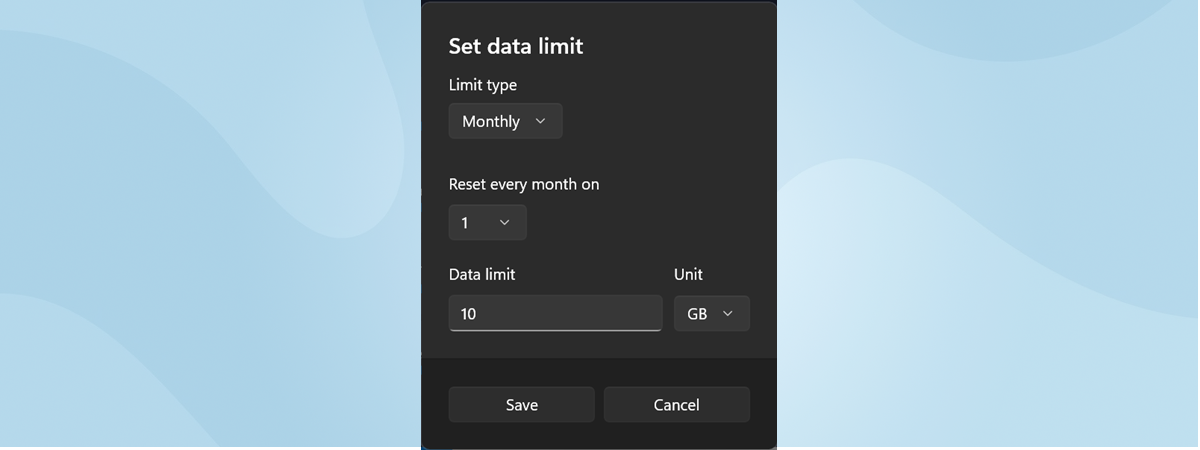
従量制接続とは何ですか?
従量制接続は、毎月または毎日一定量のデータのみを使用できるネットワーク接続です。それを超えて使用すると、追加料金を支払わなければなりません。
これは、インターネットの使用量に制限があるようなものです。遠い昔、固定電話によるダイヤルアップ インターネット接続の時代に住んでいた私たちにとって、これは一般的なことでした。現在、携帯電話ネットワークを使用するスマートフォンやモバイル デバイス向けに、通信プロバイダーによって従量制接続が一般的に提供されています。通常、モバイル データ プランでは毎月のデータ量が固定されており、それを超えると、使用した 1 メガバイトごとにプロバイダーから追加料金が請求されます。ただし、従量制課金接続は、タブレット、ハイブリッド デバイス、さらには Windows、Android、または iOS で実行されるラップトップでも使用できます。
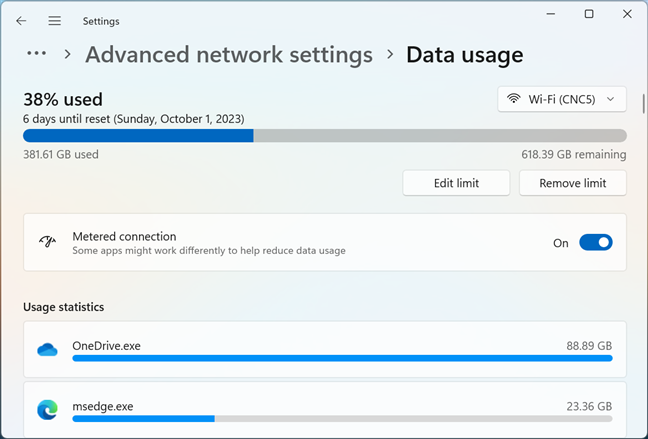
Windows 11 の制限付きデータ プランによる従量制接続
たとえば、接続しているときラップトップをスマートフォンのモバイル ホットスポットに接続すると、実際には携帯電話のモバイル データ プランを使用していることになります。場合によっては、公共の Wi-Fi ネットワークでも従量制が適用され、1 日、1 週間、または 1 か月あたりに使用できるデータ量に制限が課されることがあります。まれに、インターネット サービス プロバイダーによっては、有線インターネット接続でも従量制が適用される場合があります。全体として、従量制接続はどこにでもあり、追加料金が発生する可能性があるため、使用するデータ量に注意する必要があります。
使用すると何が起こるかWindows 11 では従量制課金接続ですか?
Windows 11 でネットワーク接続を従量制課金として設定すると、次のようなことが起こる可能性があります:
Windows Update は、優先度の高い更新プログラムのみをダウンロードし、優先度の高い更新プログラムはダウンロードしません。これは Windows 11 の適切な動作にとって重要です。Microsoft Store 経由でインストールされたアプリは、更新プログラムのダウンロードを自動的に停止します。ただし、これは Microsoft Store 以外にインストールされた通常のアプリやプログラムには適用されません。これらは、独自の設定に応じて自身を更新することができます。 Windows 11 の配信の最適化機能により、インターネット上の他のコンピューターやデバイスへの更新ファイルのダウンロードとアップロードが停止されます。 OneDrive は、手動で同期を選択するか、別の非従量制ネットワークに接続するまで、Windows 11 コンピューター上のファイルの同期を一時停止し、停止します。プログラムの方法によっては、Microsoft の Outlook アプリなどの他のアプリもデータのダウンロードを停止したり、データを更新したりする可能性があります。 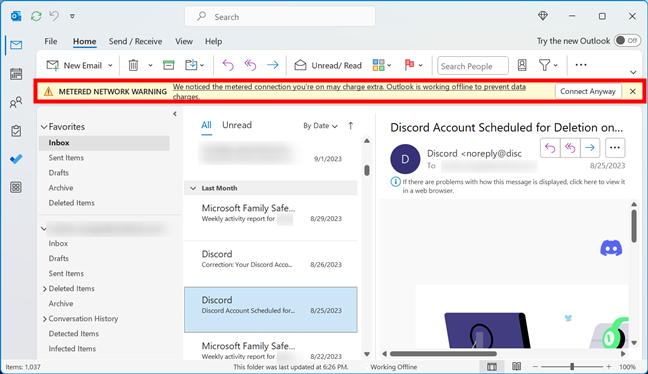
従量制課金接続を使用する場合、一部のアプリでは帯域幅の使用が制限されています。
次に、Windows 11 で従量制課金接続を設定する方法とオフにする方法を見てみましょう。
Windows 11 で従量制課金接続を設定する方法
h2>
Windows 11 でネットワークを従量制として設定するには、まず設定アプリを開きます (Windows + I)。次に、左側のサイドバーで [ネットワークとインターネット] を選択し、[設定] ウィンドウの右側のヘッダー領域にあるネットワーク接続の横にある [プロパティ] をクリックまたはタップします。
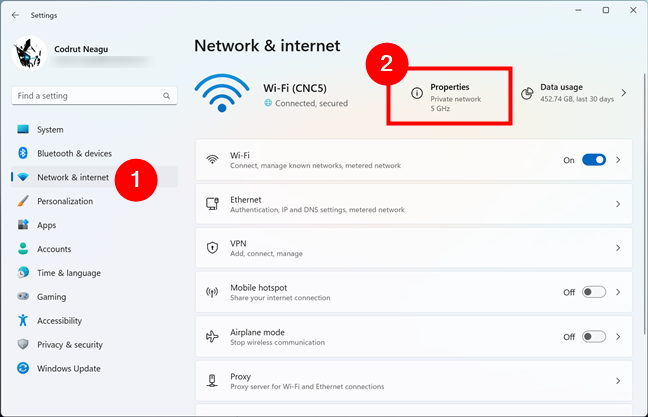
ネットワーク接続のプロパティを開きます
Windows 11の設定は次のようになります。新しいページを開いて、接続しているネットワークのプロパティを確認します。従量制課金接続スイッチを探してオンにし、ネットワークを従量制従量制接続として設定します。
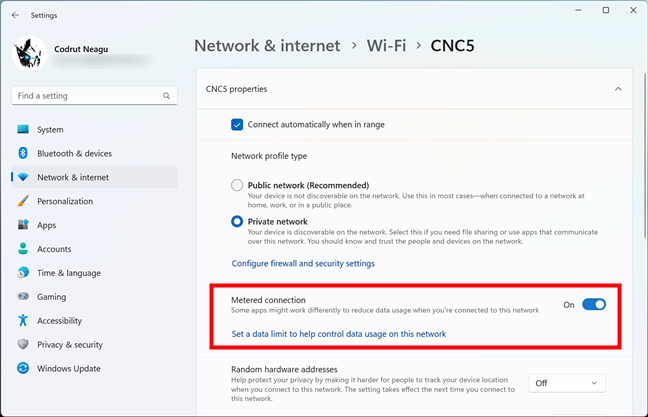
Windows 11 で従量制課金接続スイッチをオンにする
ネットワークを従量課金制として設定した後、次の設定も行うことができます。そのデータ制限。これは、追加料金を支払う前に、インターネット プランで使用できるデータ量を把握している場合に役立ちます。
制限を設定するには、[データを設定する] をクリックまたはタップします。従量制接続スイッチの下にある「このネットワーク上のデータ使用量を制御するための制限」リンク。
このネットワークでのデータ使用量を制御できるようにデータ制限を設定します
これにより、設定アプリの別のページ、[データ使用量] と呼ばれるページに移動しますここでは、コンピュータ上のアプリの使用統計が表示されます。過去 30 日間に使用された帯域幅に応じて降順リストに並べられています。上部には [制限を入力] というボタンもあります。-ウィンドウの右隅。これをクリックまたはタップして、従量制接続に含まれるデータ量を設定します。
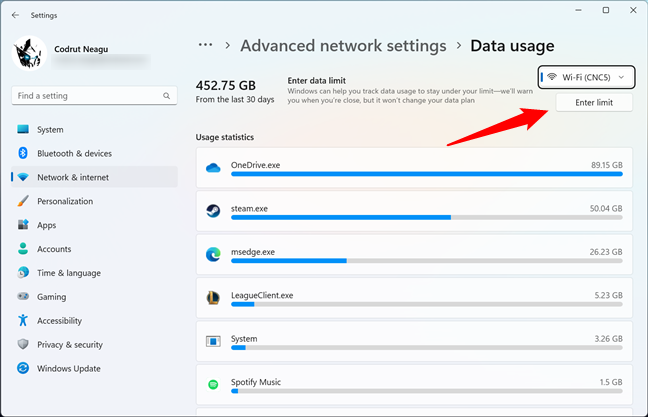
「制限を入力」ボタンをクリックまたはタップします
前の操作により、データの種類を選択できるダイアログ ボックスが開きます接続の制限、リセット日 (毎月の制限タイプを選択した場合のみ)、およびデータ制限値 (メガバイトまたはギガバイトで指定できます)。インターネット プランに含まれるデータ量を適切に入力するように注意してください。データ量を超えると、プロバイダーに追加料金を支払う必要があることになります。
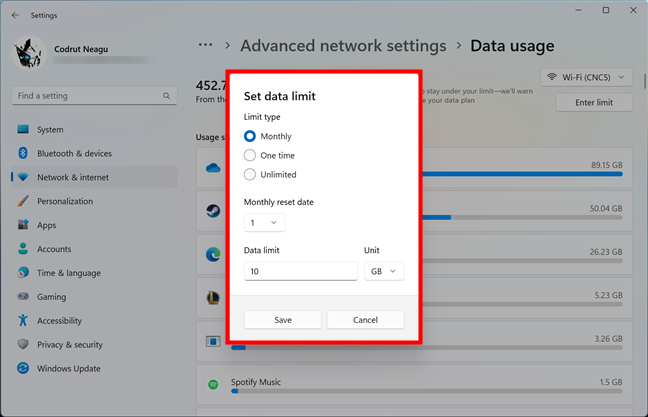
従量制接続のデータ制限を設定します
[保存]を押すと、データ制限はこの条件は Windows 11 によって適用され、その条件に近づくとオペレーティング システムによって通知されます。
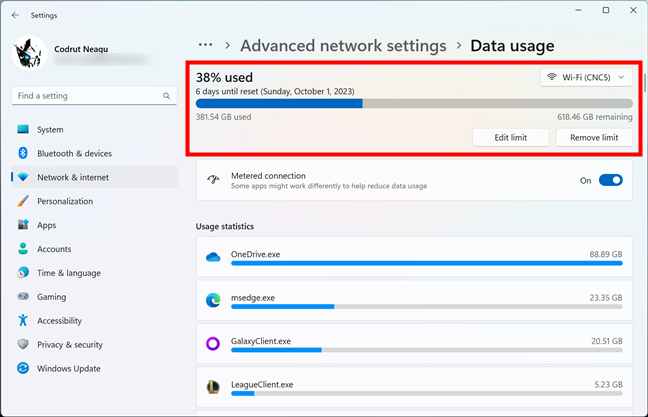
従量制課金接続のデータ使用量
以上です。従量制課金接続をオフにするのはどうですか?見てみましょう:
Windows 11 で従量制課金接続をオフにする方法
従量制課金接続を無効にしたくない場合は、この設定は非常に簡単です。まず、前の章で示したのと同じ手順に従います。[設定] を開き、[ネットワークとインターネット] > [プロパティ] (接続の横の右側のヘッダー) に移動します。
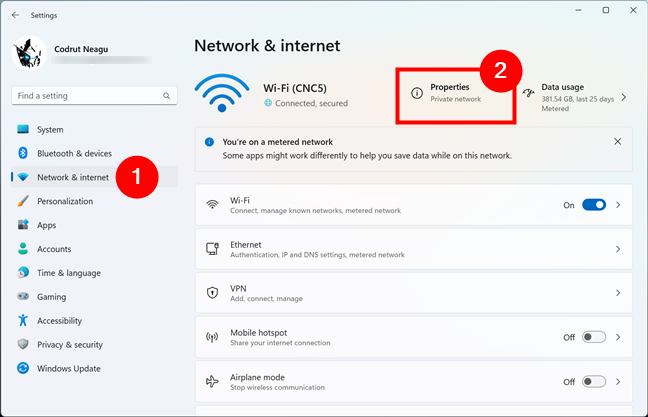
Windows 11 で従量制課金接続のプロパティを開きます
次に、従量制課金接続スイッチをオフにします。
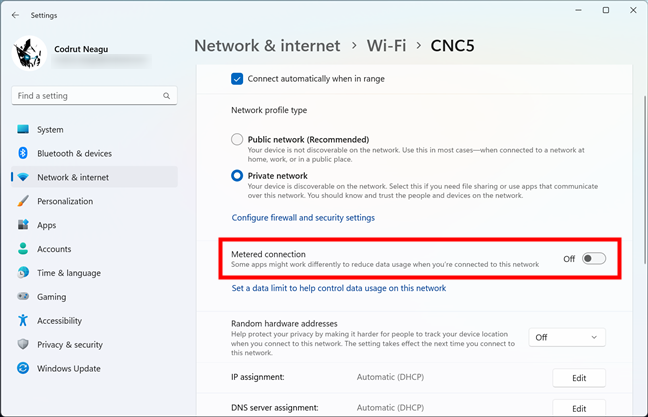
Windows 11 で従量制課金接続をオフにする方法
これで完了です。接続しているネットワークは従量制課金接続として扱われなくなりました。
Windows 11 PC で従量制課金接続を有効または無効にしましたか?
同様にこれまで見てきたように、Windows 11 では従量制課金接続の設定は簡単です。従量制課金接続をオフにするのはさらに簡単です。このガイドをどのようにして読みましたか?従量制課金接続をオフにする方法、またはその逆の方法をお探しですか?その過程で何か問題が発生しましたか?以下のコメント欄でお知らせください。また、私たちが公開している他の記事の最新情報を入手したい場合は、遠慮せずにニュースレターを購読してください。